"كثيرًا ما أسمع عن SSD ، لكنني أعرف بضع كلمات عن eMMC. أريد أن أعرف المزيد عن هذين المخزنين. هل eMMC جيد مثل SSD؟ هل من الممكن استبدال eMMC بـ SSD؟"
مع خيارات تخزين الحالة الصلبة المختلفة ، يميل SSD إلى أن يكون أسرع من معظمها. في معظم الحالات ، تحتوي أجهزة الكمبيوتر المحمولة والأجهزة اللوحية الرخيصة على وحدة تخزين فلاش eMMC. من ناحية أخرى ، نجد في الغالب محركات أقراص الحالة الصلبة التقليدية في أجهزة الكمبيوتر باهظة الثمن ، وهي تميل إلى أن تكون أسرع من نظيراتها. هناك بعض أوجه التشابه بين بطاقات SD و eMMC.
أدناه هنا ، سنلقي نظرة على ماهية SSD و eMMC والاختلافات بينهما. سيكون من السهل أيضًا فهم المزيد عن الاثنين الذي يتضمن ؛ أي واحد يجب أن تختاره على الكمبيوتر المحمول الخاص بك. يوضح المنشور أيضًا ما إذا كان يمكن استبدال eMMC بـ SSD.
الجزء 1. ما هو eMMC؟
بطاقة MultiMediaCard (MMC) التخزين هو سابق تأمين رقمي (SD) تخزين. على الرغم من أن MMC لا يزال متاحًا ، في معظم الحالات ، ستجد eMMC ، وهو نسخته المضمنة.

شيئان حول eMMC هما أن أداؤهم سريع ، وليس لديهم أي أجزاء متحركة. عندما ننظر لأول مرة إلى eMMC ، فإنها تميل إلى الظهور مثل محركات الأقراص ذات الحالة الصلبة. لكنها بطاقات وسائط متعددة هي بطاقات MicroSD أو sd.
أين توجد وحدة تخزين eMMC في الغالب؟ إنه شيء قد تتساءل عنه في هذه اللحظة. في معظم الحالات ، سترى ذلك في أجهزة الكمبيوتر المحمولة والهواتف والأجهزة اللوحية صغيرة الحجم وذات الميزانية المحدودة. يتم لحام وحدة التخزين هذه على اللوحة الأم للجهاز ، وهذا ما يفسر المصطلح "مضمن" في اسمه.
ميزة أخرى للتخزين eMMC هي أنه يحتوي على ذاكرة فلاش NAND التي تحتفظ بالبيانات دون الحاجة إلى الطاقة. يوجد أيضًا في بطاقات SD ومحركات أقراص USB المصغرة ومحركات الأقراص ذات الحالة الصلبة (SSD). تخزين eMMC و SSDs لهما نوع من ذاكرة NAND ، لكن هناك اختلافات بينهما.
الجزء 2. ما هو SSD؟
لا يحتوي SSD أو محرك الحالة الصلبة على أجزاء متحركة وهو مكون تخزين بيانات إلكتروني. يتم استخدامه عادة لأغراض طويلة الأجل. تشير الحالة الصلبة هنا إلى الإلكترونيات التي تميل إلى استخدام أشباه الموصلات.

هناك مشكلات أقل في التآكل والتلف ، مع الأخذ في الاعتبار أن مكونات التخزين هذه لا تحتوي على أجزاء متحركة تؤدي إلى الاحتكاك. تشتهر محركات الأقراص ذات الحالة الثابتة بأدائها السريع من حيث نقل البيانات. الأسباب هي عدم وجود ذراع للقراءة والكتابة أو أطباق تدور للانتقال إلى البيانات.
هناك ثلاثة عوامل شكل لأجهزة الكمبيوتر المحمولة المزودة بمحركات أقراص SSD. يشملوا؛ mSATA يشبه البطاقة ، وهيكل 2.5 بوصة مثل محرك الأقراص الثابتة ، و M2 الذي يشبه ذاكرة الوصول العشوائي.
الجزء 3. eMMC مقابل SSD: أيهما أفضل؟
من حيث الأحجام المادية وعوامل الشكل ، هذان العاملان مختلفان. بينما يتم لحام eMMC باللوحة الأم ، يمكن إزالة محركات أقراص الحالة الصلبة واستبدالها.
من الضروري أن نلاحظ هنا أن هذين الأمرين تم إنشاؤهما لأسواق محددة. مع وضع هذا في الاعتبار ، أي واحد يجب أن تختار؟ يمكن أن يكون هناك ثلاثة أشياء مهمة يجب أن تضعها في اعتبارك. هم السعة والسرعة والسعر.
1. سرعة الإرسال
يحتوي eMMC على سعة تخزين قياسية تبلغ v5.1A. وهذا يسمح لها بتقديم سرعة نقل تصل إلى 400 ميجابايت والتي هي نفسها تقريبًا مع محركات أقراص الحالة الصلبة SATA. من ناحية أخرى ، يمكن أن يتراوح معدل القراءة في محركات أقراص الحالة الصلبة من 500 ميجابايت إلى أكثر من 3000 ميجابايت. عندما يتعلق الأمر بسرعات الكتابة ، فإنها تتراوح ما بين 300 ميغا إلى أكثر من 3000 ميغا بايت.
يتأثر أداء الجهاز بأشياء مختلفة إلى جانب معدل النقل الإجمالي. عند مقارنة تخزين eMMC بـ SSD ، فإن الأول يعمل مع عدد قليل من بوابات الذاكرة. ماذا يعني هذا؟ ما يعنيه هو أن eMMC يمكن أن يقدم بنفس سرعة SSD ، لكن الحجم سيكون أقل. الحجم لا يضاهى.
طريقة ممتازة لفهمها هي من خلال مقارنتها بالطريق. لنفترض أن SSD طريق متعدد المسارات يوفر حجمًا أكبر من eMMC ، وهو يشبه إلى حد كبير طريق ذو حارة واحدة. يؤدون بنفس السرعة ، لكن الصوت مختلف.
2. سعة البيانات
تختلف قدرة هذين النوعين ، وهذا أمر مهم. أكبر سعة تقدمها eMMC هي 128 جيجابايت ، ويمكن أيضًا إدراجها على أنها تيرابت (Tb). حتى لو كان يشير إلى مرض السل ، فإن هذا لا يعني أنه في تيرابايت. كمستخدم ، يجب أن تفهم حجم سعة التخزين. يعادل تيرابايت 1000 جيجابايت ، بينما يعادل تيرابايت 125 جيجابايت. ستجد أن eMMC يستخدم في الغالب على الهواتف الذكية.
تعد سعة تخزين SSD جيدة بنفس القدر بالنظر إلى دورها في استبدال محرك الأقراص الثابتة. لهذا السبب يفضله المستخدمون بشدة بسبب أدائه الممتاز في فتح البرامج أو الملفات وفي وقت التمهيد. تبدأ سعته التخزينية من 128 جيجا بايت.
3. السعر
يميل الكمبيوتر المحمول SSD إلى أن يكون باهظ الثمن بعض الشيء ، أكثر من جهاز eMMC. تأتي محركات الأقراص ذات الحالة الثابتة بمزيد من الأجزاء التي لا تكون رخيصة الثمن ، وقد يصل فرق السعر إلى بضع مئات من الدولارات. ميزات جهاز الكمبيوتر المحمول SSD هي أيضًا متطورة. على سبيل المثال ، سيحتوي الجهاز على ذاكرة وصول عشوائي (RAM) أكبر ومقاطع فيديو أفضل. إذا كان شخص ما يبحث عن جهاز كمبيوتر للقيام بعمل أكثر من مجرد التسوق أو الوصول إلى منصات الوسائط الاجتماعية ، فمن الأفضل الحصول على أجهزة الكمبيوتر المحمولة SSD.
الجزء 4. متى تحتاج إلى استبدال eMMC بـ SSD؟
هل يمكن استبدال eMMC بـ SSD وأيهما أفضل؟ أثناء مقارنة SSD مقابل eMMC ، يبدو أن الأخير يقدم كمبيوتر محمول ذو ميزانية محدودة. لا يعني الكمبيوتر المحمول ذو الميزانية المحدودة أنه لا يمكنك فعل الكثير به! يمكنك دفق مقاطع الفيديو وتصفح الإنترنت بكل سهولة.
ومع ذلك ، فإن eMMC مقيد داخل الخدمات والتطبيقات الرقمية للمستهلكين على الأجهزة المحمولة فائقة السرعة. كما أنه لا يحتوي على رقائق ذاكرة فلاش متعددة ، وواجهة سريعة ، وبرامج ثابتة ، وأجهزة عالية الجودة.
للحصول على سرعة نقل أسرع وأحجام أكثر أهمية ، فإن محركات الأقراص ذات الحالة الثابتة هي الأفضل. هذا هو السبب في أننا نراهم في أجهزة الكمبيوتر المكتبية والمحمولة كاملة المواصفات. مع هذا ، سيتمتع المستخدمون بتجربة ممتازة سواء كانوا يلعبون الألعاب أو يحتفظون بمساحة تخزين كبيرة. كما ينطبق أيضًا عند تمهيد نظام التشغيل والتعامل مع الملفات الكبيرة بشكل ملحوظ.
ربما تشعر أنك بحاجة إلى ترقية eMMC على جهاز الكمبيوتر الخاص بك. هل من الممكن ترقية eMMC مع SSD دون عناء؟ حسنًا ، هذا ممكن ، وليس من الصعب القيام به. كل ما تحتاجه هو الحصول على أداة موثوقة لنسخ القرص ، مثل AOMEI Backupper. إنها أفضل أداة لنسخ القرص آمنة وستسمح لك بإجراء الترقية. هذه الأداة مفيدة جدًا في إدارة مجموعة متنوعة من محركات الأقراص الثابتة بعدة طرق. تتمثل ميزة هذه الأداة المفيدة في أنها أداة مرنة لإدارة القرص والقسم.
الجزء 5. كيفية استبدال eMMC بـ SSD؟
لقد حان الوقت الآن ، وتحتاج إلى إجراء استبدال eMMC SSD. أصبح محرك الأقراص ذو الحالة الصلبة أكثر تكلفة بمرور السنين ، مما يجعل من السهل استبدال وحدة تخزين eMMC. أول شيء عليك القيام به هو تنزيل AOMEI Backupper على جهاز الكمبيوتر الخاص بك.
لترقية eMMC إلى SSD ، يمكنك استخدام ميزة "Clone" الخاصة بالأداة. باستخدام الخطوات المفصلة أدناه ، يكون أداء هذه المهمة أمرًا سهلاً. كما يستغرق وقتا أقل.
الخطوة 1. تنزيل البرنامج
أول ما عليك القيام به هو توصيل SSD بجهاز كمبيوتر والتأكد من اكتشافه. بعد ذلك ، قم بتنزيل AOMEI Backupper وتثبيته وتشغيله على جهاز الكمبيوتر الخاص بك.
الخطوة 2. حدد Disk Clone
من الجانب الأيسر ، انقر فوق خيار "استنساخ". ثم اختر خيار "Disk Clone".
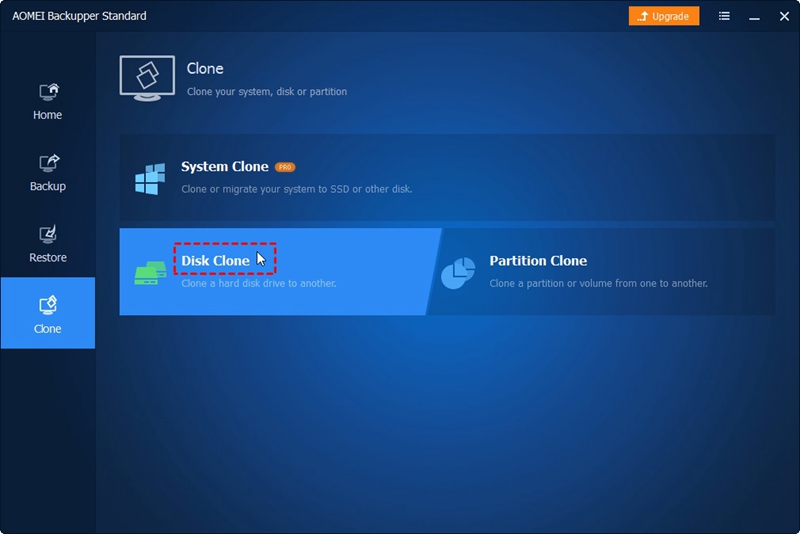
الخطوة 3. اختر Source Drive
قبل النقر فوق "التالي" ، اختر eMMC سعة 64 جيجابايت ، وهو محرك الأقراص المصدر.
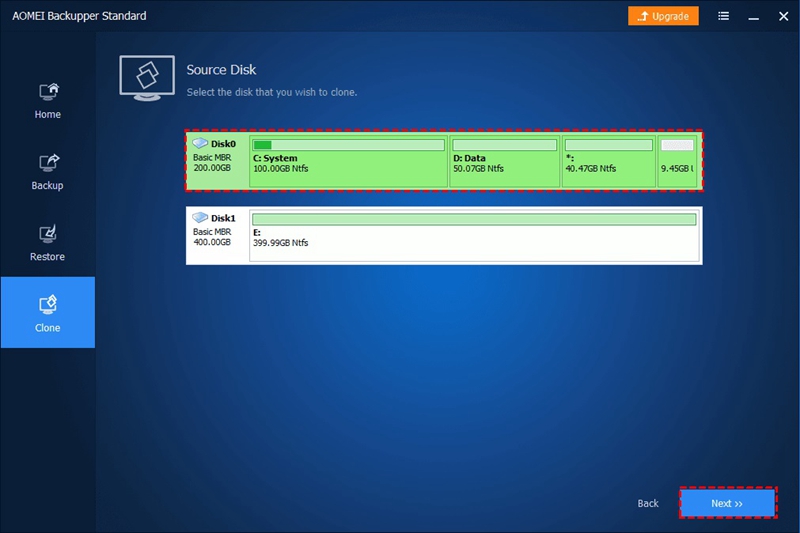
الخطوة 4. اختر الوجهة Drive
تحتاج إلى اختيار القرص الوجهة. لذلك ، في هذه الحالة ، حدد SSD المتصل بجهاز الكمبيوتر الخاص بك. انقر فوق {التالي."
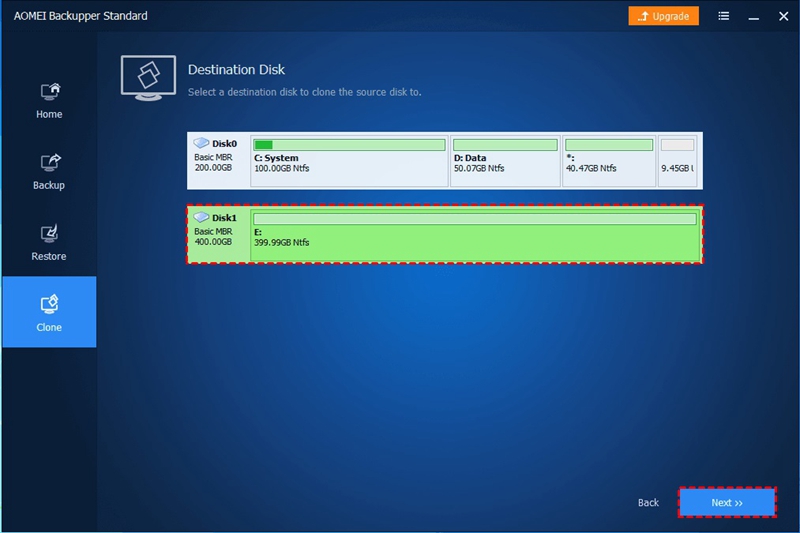
الخطوة 5. انقر فوق SSD Alignment
حان الوقت لزيادة سرعة القراءة والكتابة للوجهة SSD. وبالتالي ، يجب عليك تحديد المربع الموجود قبل مربع الاختيار "محاذاة SSD". لبدء عملية الاستنساخ ، اضغط على زر "Start Clone".
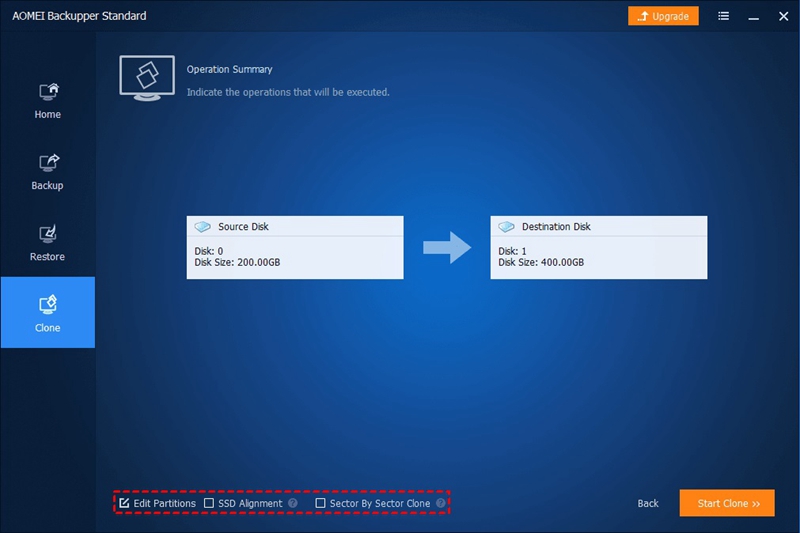
الخطوة 6. تغيير ترتيب التمهيد
هذه الخطوة ضرورية لكنها اختيارية. في BIOS ، قم بتغيير ترتيب التمهيد بمجرد الانتهاء من عملية الاستنساخ. يمكنك أيضًا وضع SSD المستنسخ بدلاً من القرص الصلب القديم للتمهيد منه.
يعد استنساخ eMMC إلى SSD خاليًا من الإجهاد عند استخدام AOMEI Backupper. على جهاز الكمبيوتر الخاص بك ، تأكد من حفظ محرك تخزين واحد فقط والذي يجب أن يكون SSD الجديد. بهذه الطريقة ، ستستبدل eMMC بـ SSD وتستفيد بالكامل من الأخير في المستقبل. يقوم Windows تلقائيًا بتمييز محرك أقراص واحد على أنه غير متصل بالإنترنت.
الاستنتاج
أثناء نقل التطبيقات ونظام التشغيل ، تكون طريقة النسخ واللصق غير مجدية. إنه يعمل فقط عند نقل الصور والمستندات ومقاطع الفيديو. من ناحية أخرى ، سيساعد AOMEI Backupper ، وهو برنامج استنساخ مجاني ، في هذه الحالة. يساعد في نقل جميع البيانات عن طريق الاستنساخ ، ويعمل أيضًا كبرنامج نسخ احتياطي قوي لنظام Windows. تساعد الأداة في عمل نسخة احتياطية من ملفات معينة واستعادتها.
حتى عندما تكون عملية الاستنساخ جارية ، يمكنك الاستمرار في استخدام جهاز الكمبيوتر الخاص بك. إنه قابل للتنفيذ بسبب خدمة Volume Shadow Copy Service (VSS). إذا كنت ترغب في إجراء استبدال eMMC SSD أو استبدال محرك الأقراص الثابتة بـ SSD ، فإن AOMEI Backupper هو أداة ممتازة. يمكنك أيضًا تجربته لترقية محرك أقراص أصغر إلى محرك أكبر.
النسخ الاحتياطي للبيانات
- نسخ احتياطي للكمبيوتر
- برامج النسخ الاحتياطي في Windows
- انقل ملفات البرنامج إلى قرص آخر
- ملفات النسخ الاحتياطي على قرص صلب خارجي
- Sauvegarde Disque Dur

Khalid Abdullahi
contributor Editor
Generally rated4.5(105participated)